怎么设置TP-link TL-TR861 5200上网
发布时间:2016-12-02 08:05
相关话题
联普TP-link在创新能力、研发技术和对产品的控制能力方面始终处于行业领先地位,其制造路由器设备功能很强大,那么你知道怎么设置TP-link TL-TR861 5200上网吗?下面是小编整理的一些关于怎么设置TP-link TL-TR861 5200上网的相关资料,供你参考。
设置TP-link TL-TR861 5200上网的方法:

按照下图参考操作方法,插入SIM卡:
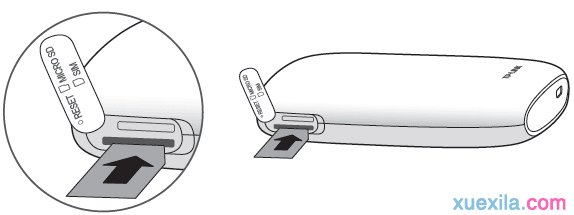
安装完成后,长按电源键启动路由器。

1、连接无线信号
操作电脑连接路由器的无线网络名称(SSID)。
路由器默认的SSID为TP-LINK_3G_XXXXXX(X为MAC地址后六位)。MAC地址在路由器的标贴上查看。
2、登录路由器管理界面
打开浏览器,清空地址栏并输入 192.168.1.1,回车后弹出登录界面。
如果是第一次登录,需要设置路由器的管理密码。在 设置密码 框中设置管理密码,并在 确认密码 中再次输入,点击 确定。如果已经设置好管理密码,请直接输入密码进入管理界面。
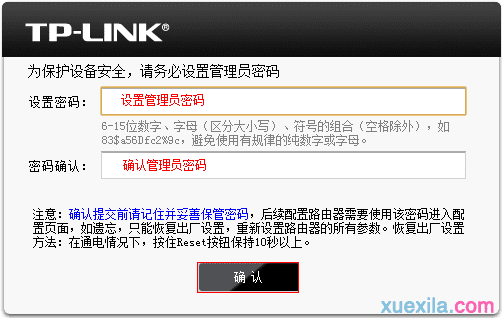

1、选择设置向导
点击菜单栏中的 设置向导,开始设置向导,如下图。
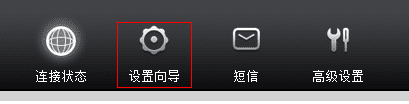
点击 下一步,如下图:

2、拨号设置
拨号参数保持默认,直接点击 下一步。
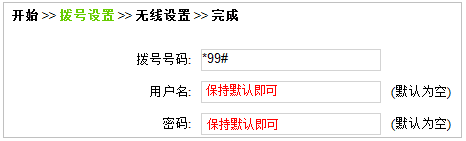
注意:如果3G运营商指定了拨号参数,则将参数分别填写在对应位置即可。
3、设置无线参数
设置 无线网络名称(SSID)和WPA-PSK AES密钥(即无线密码),设置完成点击 下一步。

4、确认参数
在完成界面确认刚刚设置好的路由器参数,确认无误后,点击 完成,路由器将自动重启。
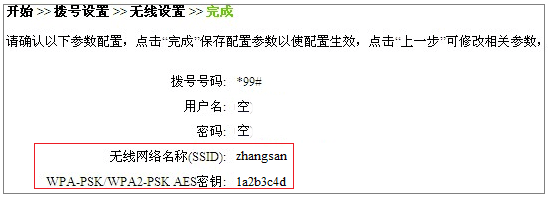

怎么设置TP-link TL-TR861 5200上网的评论条评论